- Super User
- NAS-Storage
- Zugriffe: 1199
Synology Festpaltte oder Volume erweitern
S
ynology Festplatte oder Volume erweitern
Im
Ich habe in mein Synology NAS größere Festplatten eingebaut und wollte nun das Volume erweitern.
Dies lässt sich über das Menü ganz einfach bewerkstelligen.
Dazu geht man in den Speichermanager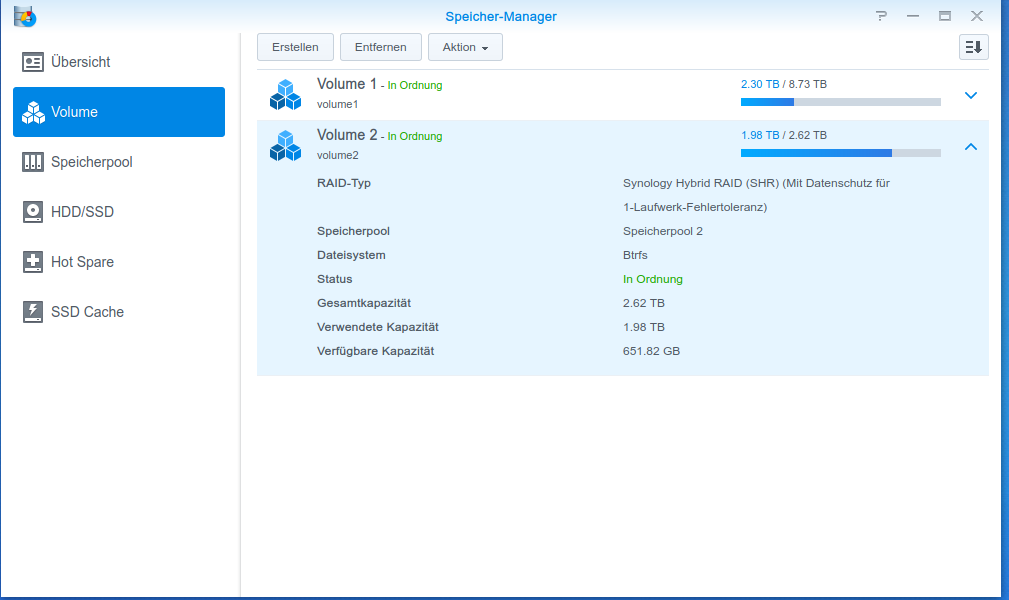
Abb. 01
Im Speichermanager sieht man das das untere Volume von 3 TB auf 10TB erweitert wurde. (Festplatten Tausch mit
anschließender Reparatur des Volumens.
Wenn der Synchronisations-Vorgang abgeschlossen ist (die Daten erneut auf die neue Platte gespiegelt wurden) kann
man im Speicher Manager das Volume erweitern.
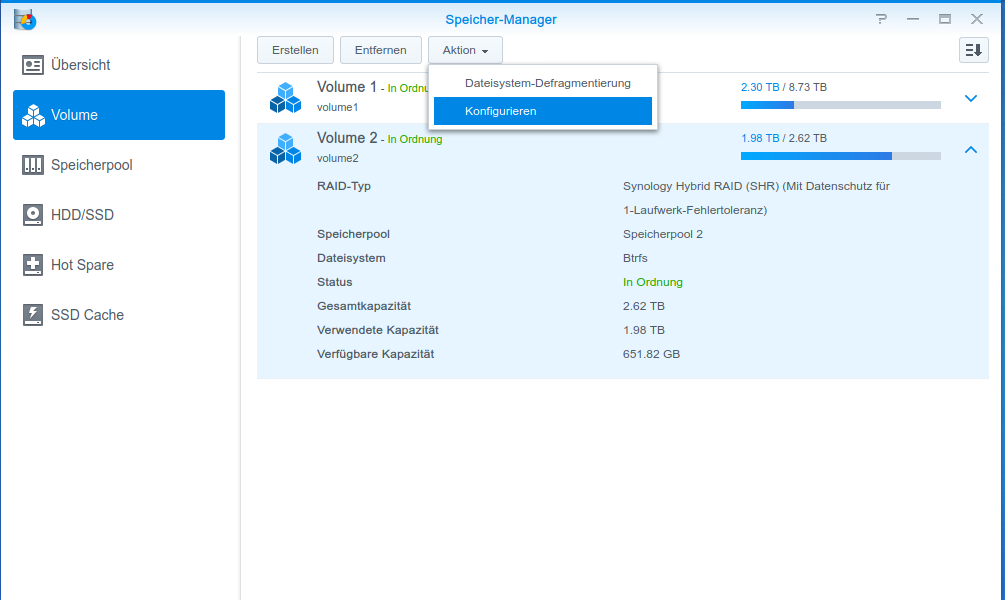
Abb. 02
Hierzu klickt man oben im Menü auf Volume konfigurieren
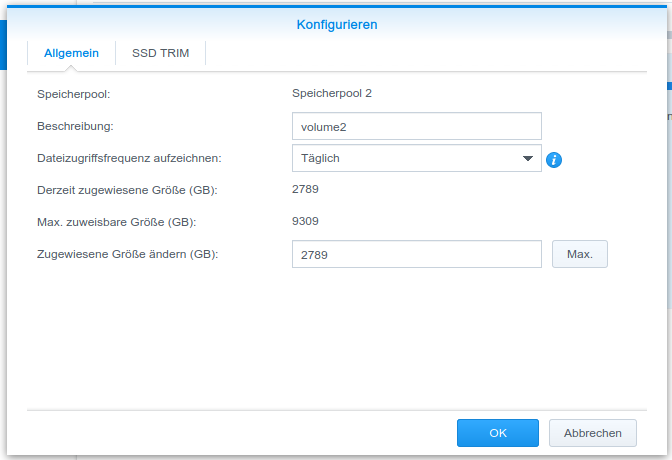
Abb. 03
Hier wird die derzeit zugewiesene Größe auf die Maximal zuweisbare Größe umgestellt und dann auf OK klicken.
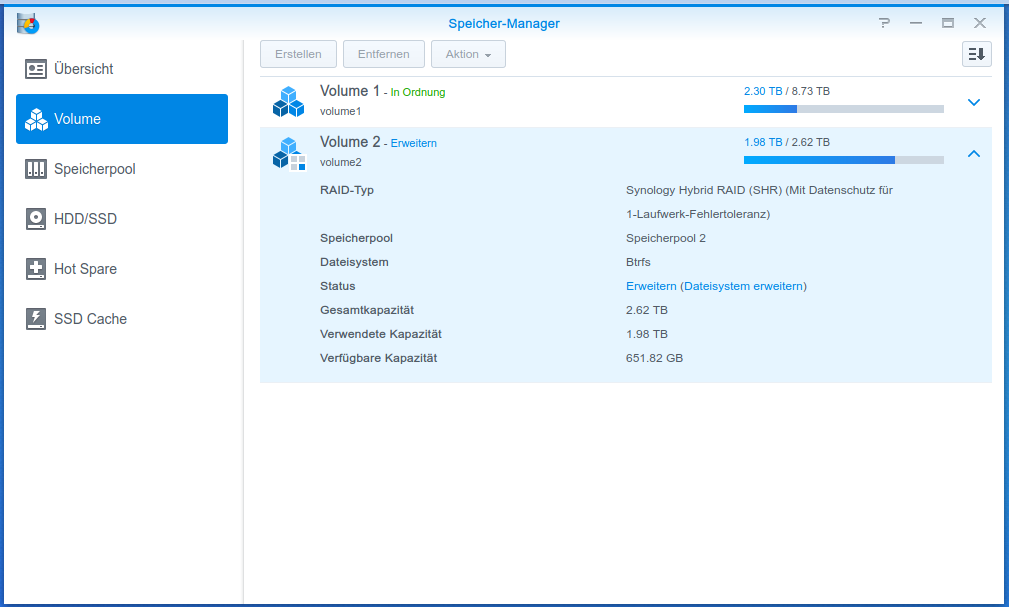
Abb. 04
Anschliessend dauert der Vorgang einige Minuten und dann steht der gesamte Speicherplatz zur Verfügung.
Viel Spass
Euer Admin

